win11更改视频壁纸的教程
- 分类:Win11 教程 回答于: 2022年10月16日 11:02:12
Win11怎么设置更改视频壁纸?一成不变的桌面壁纸,有些Win11用户不喜欢,想设置成动态的桌面壁纸,但是不知道怎么设置,今天我来分享一下win11设置更改视频壁纸的教程吧。
工具/原料:
系统版本:Windows11
品牌型号:华为MateBook
方法/步骤:
win11更改视频壁纸的步骤:
1.打开系统桌面,右键点击空白处,出现选项卡,我们找到个性化'选项。
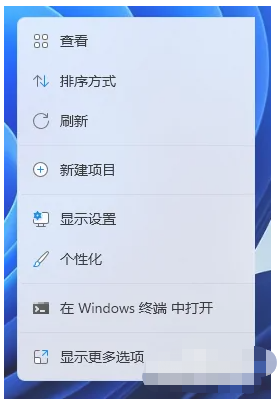
2.我们进入到页面后,在右侧的选项中,找到”背景“选项。
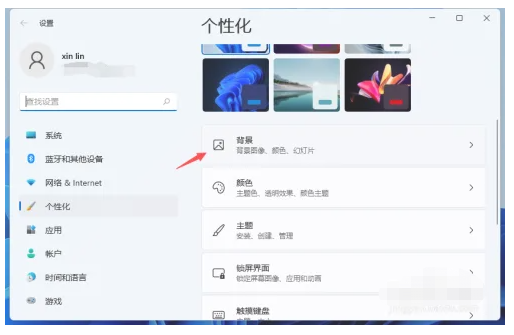
3.接着我们在右侧的个性化设置背景中,将默认的”背景“更改为”幻灯片放映“。

4.接着选择我们的壁纸文件夹即可,设置完成回到桌面就能看见动态壁纸了。

5.当然大家还可以在这里调节图片切换的频率,调整适合自己的就行。

总结:
以上就是小编为大家带来的win11设置更改视频壁纸的教程,希望对大家有所帮助。
 有用
20
有用
20


 小白系统
小白系统


 1000
1000 1000
1000 1000
1000 1000
1000 1000
1000 1000
1000 1000
1000 1000
1000 1000
1000 0
0猜您喜欢
- 原版win11电脑系统下载地址2022/03/08
- Win11到底能不能用安卓应用?详解最新解..2024/09/26
- 电脑win11怎么关机usb断电2022/10/14
- 详解win11摄像头怎么打开2021/09/10
- 联想电脑怎么重装系统win112022/09/06
- Win11字体变了2023/10/24
相关推荐
- 技嘉win11前置音频没有声音怎么办..2023/05/03
- win11正式版怎么安装教程演示..2022/05/19
- win11安装提示不支持pc的解决方法..2021/11/22
- Win11框选截屏快捷键:汇总及使用方法..2023/10/25
- Win11如何更改卷大小2024/05/18
- 电脑win11怎么老是要更新2022/10/14




















 关注微信公众号
关注微信公众号





